Zayıf bir wi-fi sinyali nasıl yakalanır. Kaydol kablosuz yönlendirici kendin yap
Wi-Fi'nizin normalden çok daha fazla pil gücü tükettiğini fark ederseniz veya bağlıysa, ancak İnternet çok hızlı çalışmıyorsa, zayıf bir Wi-Fi bağlantınız olabilir. Wi-Fi ile ilgili sorunlar, örneğin kalın duvarlı odalarda, herhangi bir yerde ortaya çıkabilir ve bunların birçok nedeni vardır. Bunlardan, kötü bir Wi-Fi sinyali seçin.
Android akıllı telefonunuzda Wi-Fi'yi nasıl geliştireceğinize dair ipuçlarını aşağıda bulabilirsiniz.
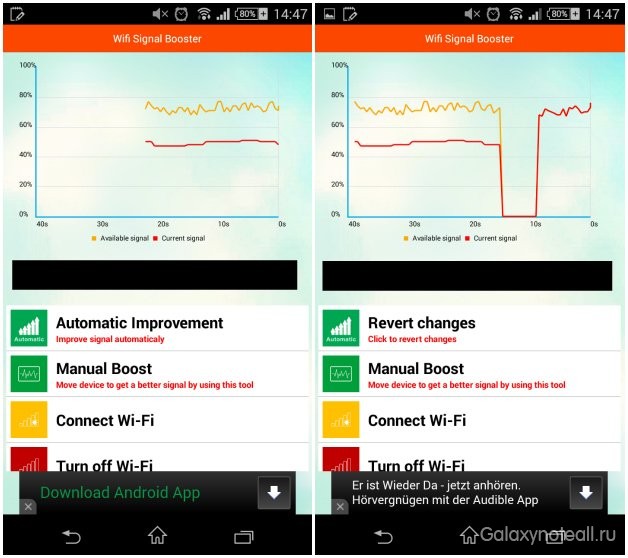
Bu en çok biri olabilir basit seçenekler Her ne kadar kanıtlanmış olsa da, Wi-Fi sinyalinizin kalitesini hızla artırmak için. Gerçek şu ki, birçok kişi bu tür uygulamaların iyileştirilip geliştirilemeyeceğini tartışıyor w-Fi bağlantısı, ya da sadece iddia ediyorlar. Ne söylendiğinin önemi yok ve plasebo güçlü bir şey! Akıllı telefon sahiplerinin herhangi biri, pratikte Play Store'da mevcut olan popüler uygulamaları, örneğin Wi-Fi Booster & Easy Analyzer'ı deneyimleyebilir - ücretsiz uygulamakök kullanıcı haklarının varlığını gerektirmez.
Kötü bağlantılardan kaçının

Android işletim sisteminin ayarlar menüsünde, telefonunuzun kalitesizliği önleyebileceği için mükemmel bir küçük seçenek var. wi-Fi bağlantıları. Başka bir deyişle, bir akıllı telefon mevcut şebekelerin kullanılabilirliğini kontrol ettiğinde, sinyalleri kötü olan şebekelere bağlanmaya çalışmaz. Bütün bunlar hayal kırıklığından kaçınmanıza ve çok fazla pil gücünden tasarruf etmenize yardımcı olacaktır.
Yukarıdaki seçeneği etkinleştirmek için “Ayarlar” bölümüne, ardından “Wi-Fi” ye gidin. Burada menü butonunu seçmeli ve üzerine basmalı ve ardından "Gelişmiş" seçmelisiniz. Bir saniyede, “Kötü bağlantılardan kaçının” onay kutusunu işaretleyebileceğiniz bir pencere göreceksiniz.
Ev yapımı bir radyo anteni kullanın
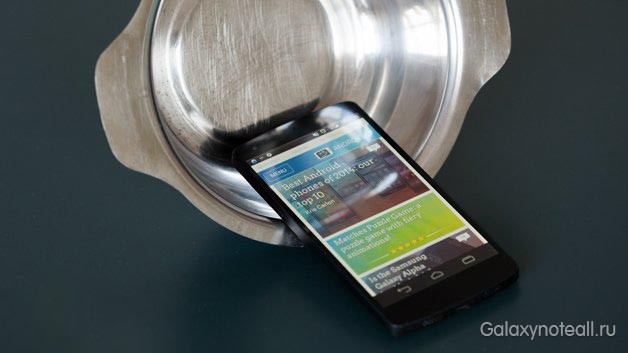
Gerçekten daha iyi bir Wi-Fi sinyaline ihtiyacınız varsa, o zaman bu durumda kendi minyatür parabolik anteninizi yapabilirsiniz. Aslında, bu büyük bir radyo veya uydu çanağının mini bir analogudur. Çanak anten için, küçük bir metal kap alabilir ya da karbonatlı bir içecekten kesilmiş bir alüminyum kutu alabilirsiniz. Elbette, böyle bir anten, kötü bir sinyal geldiğinde her kullanışınızda çok pratik olarak adlandırılamaz, ancak görüyorsunuz, böyle bir anten serin görünüyor.
Radyo veya akıllı telefon yazılımınızı güncelleyin
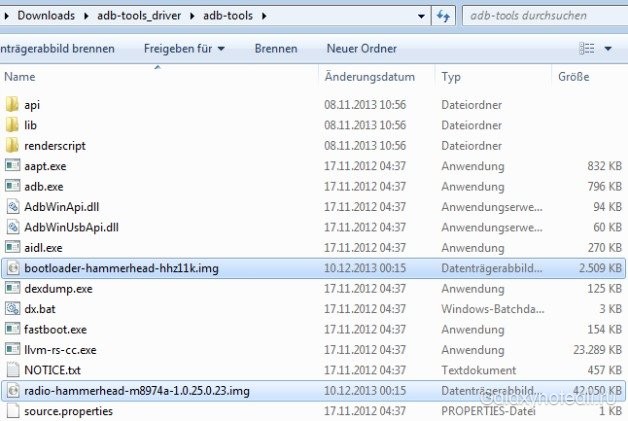
Operatörünüzden veya üreticinizden hava yoluyla güncellemeler alırsanız, bu durum muhtemelen sizin için geçerli değildir, ancak akıllı telefonunuzda özel bir ürün yazılımı varsa, bir gün radyo veya işletim sistemi sürümünü manuel olarak güncellemeniz gerektiği sonucuna varacaksınız. Yapması çok kolay ve bunun hakkında detaylı olarak konuşmayacağız. Sadece bu tür eylemleri internette yapmak için çeşitli talimatlar olduğunu söyleyeceğiz. Ayrıca akıllı telefonunuzun durması gerektiğini de ekliyoruz. son versiyon Genel performansı artıran Android ve Wi-Fi için güncellenmiş sürücüler mevcuttur.
Kötü bağlantıları unut
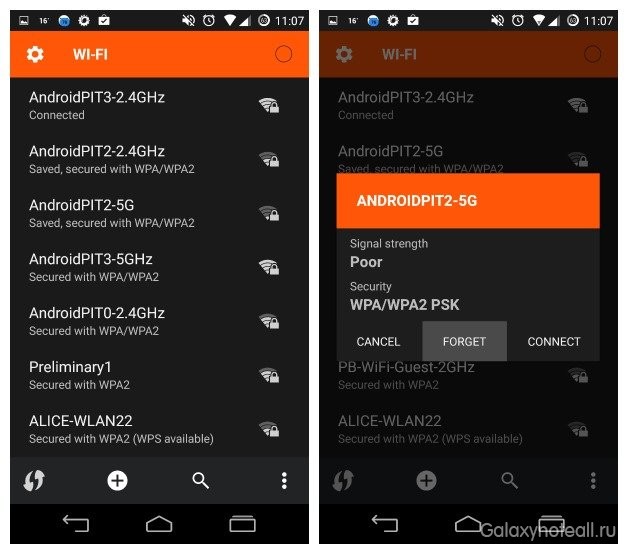
Milyonlarca farklı Wi-Fi bağlantısıyla uğraştıysanız ve bunların yarısının size uygun olmadığını tespit ettiyseniz, kendinizi keyifli hale getirin - bu tür şebekeleri w-Fi ayarları. Bunu yapmazsanız, telefonunuz tekrar düşük kaliteli bir sinyale sahip olan bir veya başka bir şebekeyle bağlantı kurmayı deneyecek ve bu, telefonunuzun bataryasının performansını olumsuz yönde etkileyecektir.
Wi-Fi antenini örtmeyin.
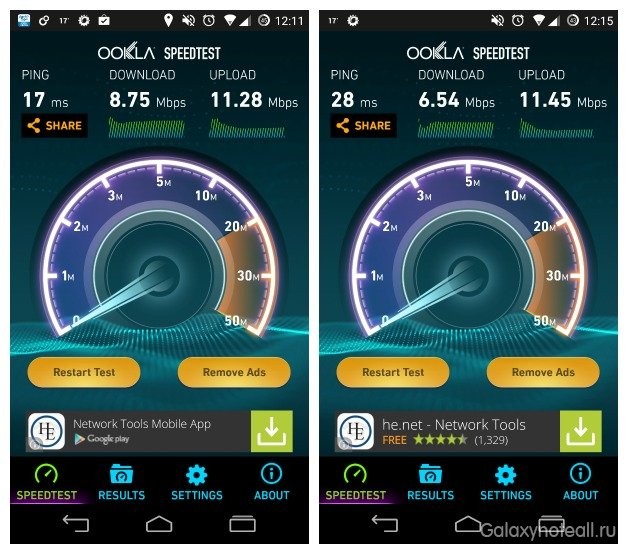
Akıllı telefonlar için birçok durum, özellikle kasanın gücünü artırmak için kullanılan metal içeriyorsa, Wi-Fi sinyalini düşürebilir. Davanızın Wi-Fi sinyalinin kalitesini etkileyip etkilemediğini bulmak için, akıllı telefonunuzda kapak çıkarılmış olarak bir Ookla hız testi yapın. Ardından, aynı yerde olmak, kasayı cihaza geri koyun ve yukarıdaki testi tekrar yapın. Bir akıllı telefona kılıf giydirildiğinde test sonuçlarında bir fark görürseniz, kendinize başka bir dava bulmalısınız.
Hangi Wi-Fi etkin noktasının en iyi olduğunu bulun
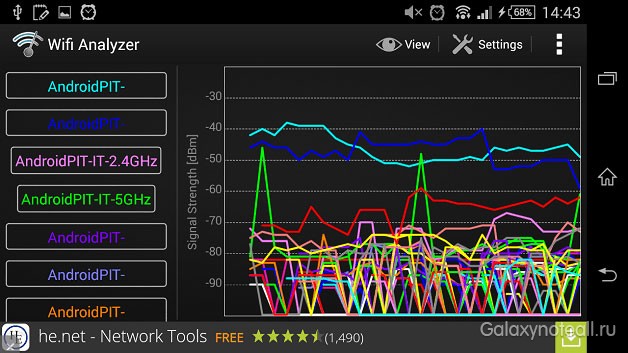
Bunun için bir seçenek, üç yönü etkileyen bir Wi-Fi analiz cihazı kullanmaktır. Her şeyden önce. Özel ağınız için en iyi iletişim kanalını sağlayabilir. Ayrıntılara girmeden, sadece bu uygulamanın ağı optimize etmenize izin verdiğini söylüyoruz ve bunu kendiniz yapmak için büyük teknik bilgiye sahip olmanıza gerek yok.
İkincisi, böyle bir uygulama, hangi ağın en kararlı iletişim kanalına sahip olduğunu bulabildiğinden, ofiste veya diğer halka açık yerlerde kullanım için çok uygundur. Üçüncüsü, yukarıdaki uygulamayı kullanarak, IP adresini, ağ geçidi hakkındaki bilgileri kolayca bulabilirsiniz. DNS sunucusu Tabii ki, tüm bunlar çok önemli değil, ancak bazı durumlarda yararlıdır.
Kablosuz erişimi iyileştirin
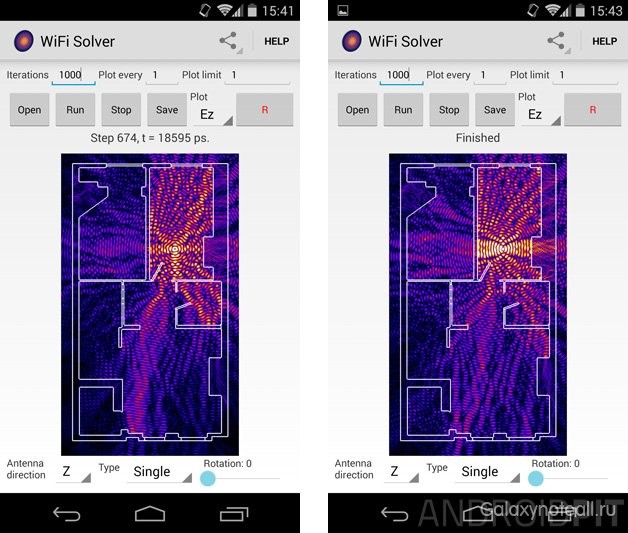
Evde bir Wi-Fi bağlantısını önemli ölçüde artırabilen bir diğer basit şey yönlendiricinin konumunu optimize etmektir. Genellikle, telefona veya kablo çıkışına yakın bir yerde bulunur, ancak bu mükemmel bir fenomen değildir. Yönelticinin yerini akıllı telefondan uzağa değiştirmenizi öneriyoruz ve aynı zamanda modeminizin nasıl çalıştığını birkaç saniye içinde öğrenebileceğiniz Wi-Fi FDTD Çözücü adlı uygulamaya da dikkat edin.
Kötü bir Wi-Fi sinyaliyle ilgili sorun mu yaşıyorsunuz? Bunu geliştirmek için ne yaptınız?
Bir komşunun Wi-Fi'sinin bir evden daha güçlü olması utanç verici. Gücünü iki şekilde artırmak. Donanım geliştirme ve program ayarları. Sinyal gücü, yönlendiricinin konumundan, bina türünden ve sinyali alan cihazdan da etkilenir.
"Bir tekne dediğiniz için yüzer." Ne yazık ki, bu söz Wi-Fi üzerinde çalışmıyor. İnternet'inizi "100mb / sek" olarak adlandırın ve garip bir şekilde gücü artmıyor. Her şeyden önce, antenin kalitesine bağlıdır. Bir kural var: "Antene ne kadar para harcarsanız, o kadar çok güç verecektir." Ancak, İnternet hızını arttırmanın mistik yollarından farklı olarak, kablosuz sinyal kendini manipüle etmeye yöneltir. Böylece, anten havadan farklı frekanstaki (uzunluk, periyodiklik) darbeleri yayar. Ardından, cihazın Wi-Fi vericisi (telefon veya bilgisayar) gönderilen paketleri (bayt) alır, işler ve ardından yönlendiriciye geri gönderir.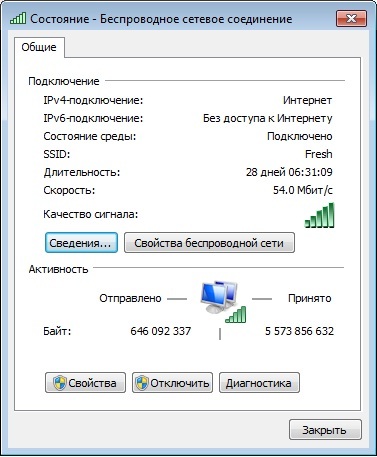

- tarayıcının adres çubuğuna 192.168.1.1 girin;
- adı ve şifreyi girin;
- “Arayüz ayarları”, “Kablosuz ağlar”;
- iletim gücünü maksimuma ayarlayın.
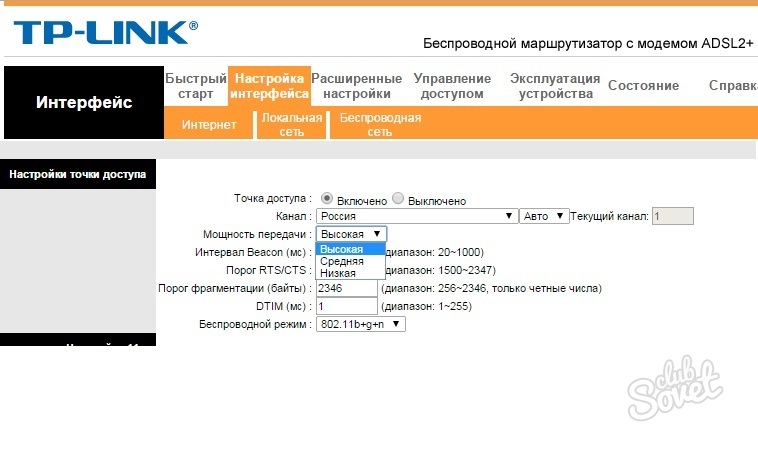
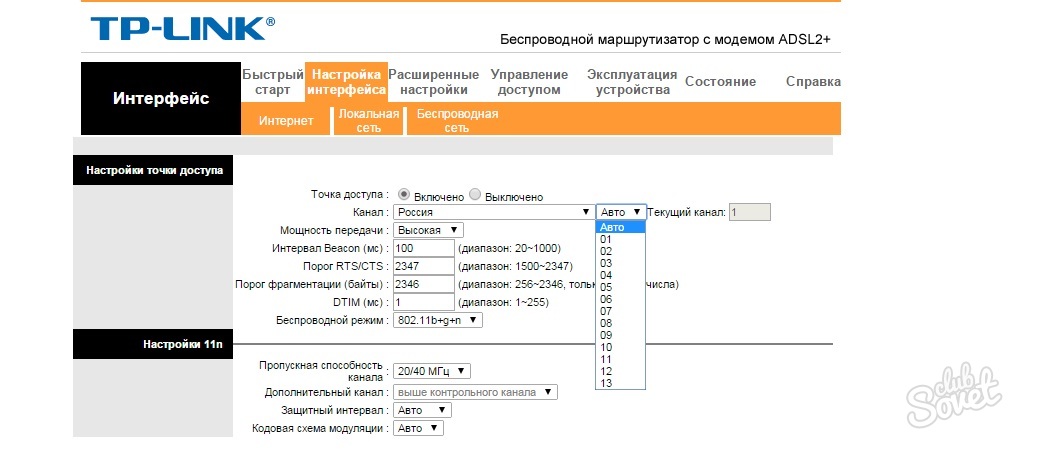
Sonuç: Kanalın değiştirilmesi, yalnızca çevrede ikiden fazla Wi-Fi noktası bulunmaması durumunda yardımcı olacaktır.



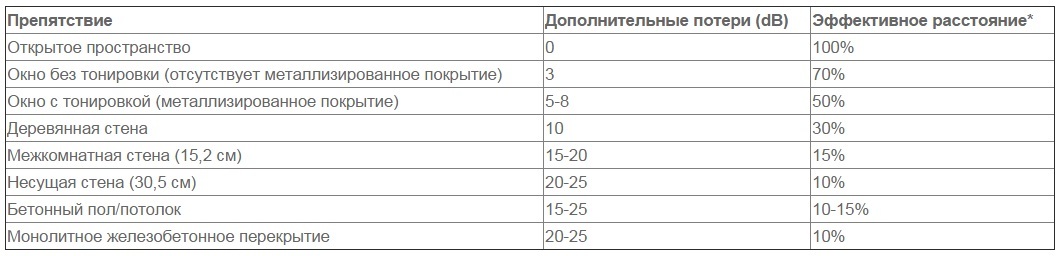
Etkili mesafe yüzde olarak gösterilir. Modeminizin kapsama yarıçapı% 100 ise 200 metre ise, renklendirmeli bir pencereden geçiş% 50 - 100 metre olacaktır.
Daha fazlasını al güçlü yönlendirici. Satın alırken, önce desteklenen standardın versiyonuna bakın. 802.11n ve 802.11ac en yüksek verime sahip. Antenlerin sayısı sinyal gücünü artıracaktır. Bir anteni olan bir yönlendirici 150 mb / s bant genişliğine sahipse, iki anten 300, vb. İncelemelere bakın ve modemleri birbirleriyle karşılaştırın. Bu doğru seçimi yapmanıza yardımcı olacaktır.
Odanın ortasına bir Wi-Fi yönlendirici takın. Fiziksel engellerden ve frekans girişimlerinden kaçının. Cihazın yalnızca izin verdiği maksimum gücü ayarlayın. Bu ipuçları, sinyal gücü eksikliğini ortadan kaldıracaktır. Bu yeterli değilse ekipmanı yükseltin. Para harcamak istemiyorsanız, videoyu izleyin ve anten için ev yapımı bir amplifikatör yapın.
Bir yönlendiricinin Wi-Fi sinyalini nasıl artıracağı sorusu bugün birçok kullanıcı tarafından sorulmaktadır. Öncelikle, bu, onlardan belirli bir hizmet paketi siparişine tabi olan, ücretsiz sağlayıcılar tarafından dağıtılan ekipmanların kalitesinin düşük olmasından kaynaklanmaktadır.
Bu tür yönlendiriciler, sadece göreceli olarak kısa mesafedeki görüş hattında kabul edilebilir sinyal kalitesi sağlar. Çoğu durumda, özellikle bir ahşap veya tuğla evde dağıtım yapılması planlanıyorsa, bunun oldukça yeterli olduğuna dikkat edilmelidir.
Ayrıca saf teknik konular Wi-Fi yönlendirici dağıtım yarıçapı ile, bu tür cihazların maksimum radyasyon gücünün yasal bir sınırlaması da vardır.
WI-FI ağ kapsamının yarıçapını artırmanın yolları
- Ana radyatörün kapsamadığı bir alanda dağıtım için ikinci bir yönlendirici kurmak. Genellikle bu seçenek sorunu en düşük maliyetle çözmenize olanak sağlar. Şekil bir tekrarlayıcı kullanarak dağıtım prensibini açıklar:
- Paneldeki üç veya dört katlı normal servis alanını barındıran yüksek kaliteli bir yönlendirici satın alabilirsiniz. Bu en güvenilir, aynı zamanda en pahalı seçenektir;
- Yönlendiricinin tam zamanlı antenini daha güçlü bir antenle değiştirerek servis alanını önemli ölçüde artırabilirsiniz. Kural olarak, büyük antenler daha yüksek kazanca sahiptir;

- Antenin yanına basit bir sinyal yansıtıcı takılarak iyi sonuçlar alınabilir (seçeneklerden birinin yapısı aşağıda tartışılmıştır);
- Yönlendiricinin sinyalini arttırma imkanı yoksa, dağıtımın en az kayıpla yapılacağı dairede bir yer bulmaya çalışabilirsiniz. Bu basit ama çok etkili bir yöntemdir.
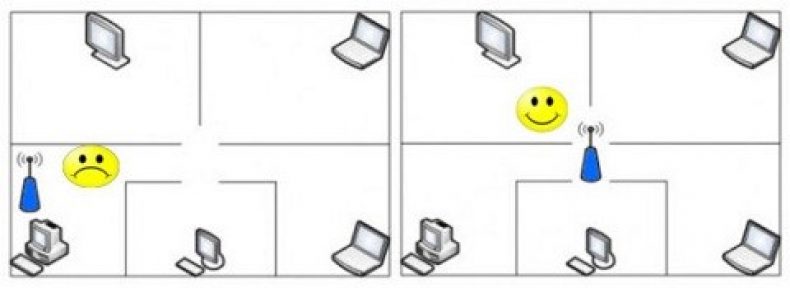
Sinyal wifi yönlendiricisini arttırmak için pratik seçenekler
Antenin en iyi yüksek frekanslı amplifikatör olduğu eski gerçeği iptal edilmedi. İşte Wi-Fi menzili için basit ama çok etkili bir anten örneği; sinyal amplifikasyonunun iki ila dört katı:
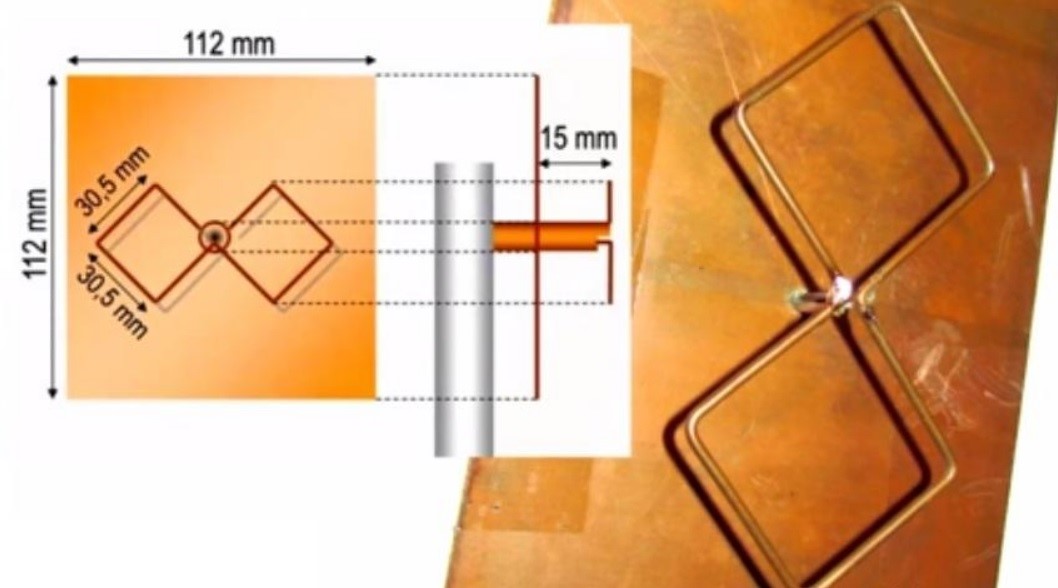
Bu antenin üretilmesi zorsa veya gerekli beceriler eksikse, standart antenin yanına yansıtıcı bir ekran takılabilir:

Tasarımın temel niteliğine rağmen, kullanımının etkisi tek kelimeyle şaşırtıcı, basit çözümlerin en verimli olduğunu söyledikleri hiçbir şey için değil. Aslında, ekranın kurulumu WI-FI yönlendiricinin radyasyon gücünü etkilemez.
Ancak kullanıcı için sınırlı bir alandaki tüm enerjinin yönü nedeniyle, bu, yayılan gücün iki katına eşdeğerdir.
Benzer bir etki, bir cep fenerinde veya bir masa lambasında, ışığı belirli bir yöne yönlendiren bir yansıtıcı nedeniyle elde edilir.
İyi tavsiye: Wi-Fi'yi dairenize dağıtacağınız cihazınızın / cihazınızın maliyetini hatırlayın ve iyi bir yönlendiriciden tasarruf etmeye değip değmeyeceğini düşünün.
Gizli ekipman rezervleri
Birçok kullanıcı yeni bir Wi-Fi yönlendirici bağlamak için acele ediyor ve kullanım kılavuzunu incelemeye yeterince dikkat etmiyor.
Kural olarak, fabrikada, yönlendiricinin parametreleri, özellikle benzer cihazlarla doyurulmuş bir konut veya binada gürültü bağışıklığı açısından oldukça haklı olan ortalama veya minimum değerlere ayarlanır.
Yönlendiriciyi dikkatlice inceleyin ve talimatları inceleyin, çünkü gücü arttırmanın, yazılım anahtarının değerini seçmesi veya kasadaki yongayı yeniden düzenlemesi yeterli olabilir.
Kurulu gücü yüzde veya sabit olarak belirtmek mümkündür: maksimum / orta / düşük (Yüksek / Orta / Düşük).
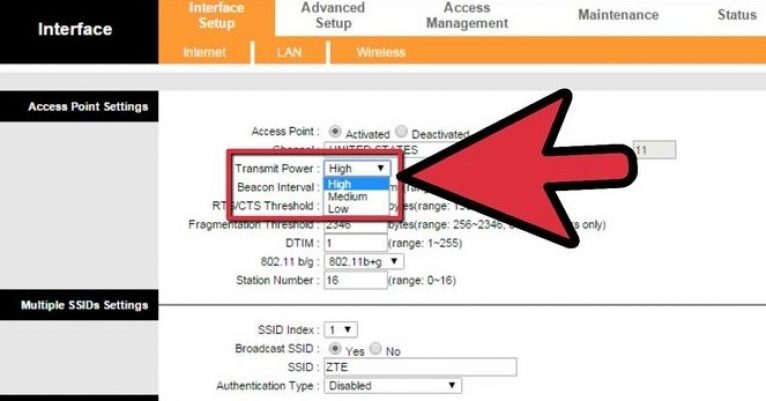
Mikrodalga sinyalinin yayılması, sadece odanın duvarlarına göre yönlendiricinin konumuna değil aynı zamanda anteninin konumuna da bağlıdır.
Odadaki ekipmanların farklı yerleşimlerini denemek ve ayrıca yönlendiricinin anteninin açısını değiştirmek ya da bir Wi-Fi cihazı kullanmak için birkaç kez denemeye değer.

Normal kullanım için wI-FI ağı Sadece yönlendiricinin değil, aynı zamanda sinyal alma ekipmanının parametreleri de önemlidir.
Dizüstü bilgisayarla çalışırken, pil gücünden tasarruf etmek için, ağ modülünde voltaj sınırlamasının uygulandığını ve bunun da aralığın önemli ölçüde azaldığını unutmamamız gerekir.
Güç ayarlarını zayıf bir sinyalle kontrol ettiğinizden emin olun ve gerekirse düzeltin.
Haziran 2007’de, bir kayıt kaydedildi: en uzun küme kablosuz bağlantı (382.9 km) bir WiFi bağlantısı kullanarak. Özel çerçevede tekrar etmeyi ümit etmek muhtemelen akıllıca olacaktır. WiFi ağıHer ne kadar cazip bir fikir olsa da. Birkaç dikkatinize basit ipuçlarıBu, küçük bir kablosuz feng shui ile sinyal kalitesini en üst düzeye çıkarmaya ve parazit miktarını en aza indirmeye yardımcı olur.
adımlar
Evde WiFi alımının kalitesini artırmak
Mutfak Folyosunu Kullanma
Yolda WiFi alımının kalitesini artırmak
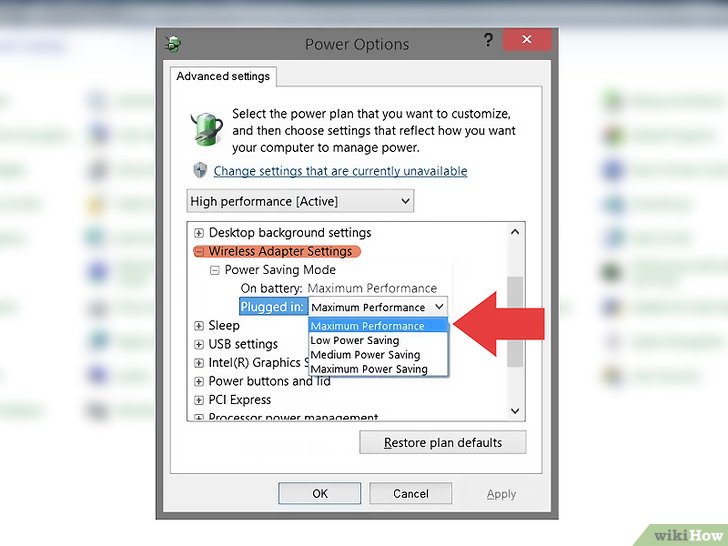
- Hiçbir şey yardımcı olmazsa, yönlendirici ve cihaz arasındaki sinyali geliştirmek için gerekli olan bir WiFi tekrarlayıcı satın almayı düşünebilirsiniz.
- Reflektörleri de kullanabilirsiniz. Reflektörü doğru şekilde konumlandırmak için NetStumbler'ı kullanın. Bir yansıtıcı olarak, bir parabolik yansıtıcı gibi görünen herhangi bir şeyin yanı sıra bir CD kullanabilirsiniz. Elbette, reflektör, alıcının veya antenin arkasına yerleştirilmelidir. Kullanımın bir sonucu olarak, sinyal gücünde büyük bir artış beklenebilir. Bu odaklanma cep telefonlarıyla da çalışır.
- Marka ve modeline bağlı olarak kablosuz yönlendiriciYerleşik yazılım başkalarına - bir kablosuz antenin gücünü ayarlamak ve arttırmak için daha fazla seçenek katacak açık kaynak
- Bilgisayar kasasının kendisi Wi-Fi sinyaline önemli bir engel oluşturabilir - kasayı konumlandırmaya çalışın, böylece aralarında bariyer oluşturmaz ağ kartı ve anten yönlendiricisi.
- Yüksek kazançlı bir harici anten eklemek (daha yüksek dBi değerine sahip), genellikle daha iyi alım kalitesi ve daha yüksek performans ile sonuçlanır. Bu not edilmelidir daha fazla değer dBi, sinyal ne kadar güçlüyse yatay yönde yayılır ve dikey olarak zayıflar. Birkaç kat kaplamanız gerekiyorsa, o zaman yüksek seviye dBi muhtemelen size yardımcı olmaz. Bu durumda, sinyalinizi artıracak bir Wi-Fi amplifikatörü almayı düşünmelisiniz.
- Hala daha geniş bir kapsama alanına ihtiyacınız varsa, kullanılan sürümü yükseltmeyi düşünün. kablosuz standart MIMO ile Kablosuz N veya Kablosuz G'ye kadar. Bu iki teknoloji, mevcut 802.11g veya 802.11b ağlarının aralığını önemli ölçüde artırır.
Alım kalitesini ve çeşitli verilerin iletimini iyileştirmek ve videoyu kablosuz bir ağ üzerinden izlemek için gelişmiş wi-fi gereklidir. İnternet erişiminin kullanılabilirliğine bağlı olan farklı cihazların (akıllı telefonlar, tabletler, dizüstü bilgisayarlar) sayısı her yıl arttığından, zayıf ya da dengesiz bir radyo sinyali hemen hemen her yönlendirici sahibini rahatsız ediyor.
İnternet hızını düşürmenin nedenleri iç bölümler, taşıyıcı duvarlar, aynalar, ev aletleri veya dünya çapındaki ağa yakın diğer erişim noktaları olabilir. Çözmenin birkaç yolu var. bu problem.
Kablosuz yönlendirici tarafından kullanılan kanalı değiştirme
Wi-fi'yi geliştirmek isteyen herkes, harici radyo sinyallerinin etkisinden arınmış bir kanal seçmelidir. İnSSIDer gibi popüler bir program iş yükünü belirlemeye yardımcı olacaktır (resmi site ayrıca ücretsiz versiyon bir adaptörle kendi bilgisayarınıza (veya dizüstü bilgisayarınıza) kurabileceğiniz Android için). Yardımcı program ağ için en uygun kanalı belirlemeye, gerçek zamanlı olarak bilgisayara en yakın olanları taramaya ve tanılamaya yardımcı olur. wifi bağlantısı. Sunulan tüm ağları ve kanalları tanıdıktan sonra, aşağıdaki işlemleri yapmak gerekir:- yönlendirici ayarlarında “Kablosuz mod” bölümünü seçin (“ Kablosuz ağ"Veya" Kablosuz ");
- “Kablosuz Ayarları” nı tıklayın ve “Kanal” parametresinin değerini serbest (veya en az yüklenmiş) bir kanal seçerek değiştirin.
Yönelticinin konumunu değiştirme
Doğru yerleşim sayesinde, wi-fi router, şebeke kapsama alanını genişletmenize izin veren yükseltilmiş bir sinyal iletir. Bunu yapmak için, İnternete erişmek için kullanılan cihaza yakın bir yerde bulunmalıdır. İnternet’e aynı anda bağlanan birden fazla cihaza farklı odalarBunun için dairenin (veya evin) orta kısmını seçerek yönlendiriciyi mümkün olduğu kadar yükseğe monte etmeniz önerilir. Uzak binaların olmaması ile karakterize edilen bu tür bir düzenleme, sinyalin eşit dağılması sayesinde bir dizüstü bilgisayarda, bilgisayarda, akıllı telefonlarda veya tabletlerde kablosuz ağın geliştirilmesine yardımcı olacaktır.
Yönlendirici ayarlarında maksimum gücü ayarlama
Kullanmadan önce bu yöntemin wifi kazanmak sinyal, prosedür modele ve üreticiye bağlı olduğundan, yönlendiriciye ekli talimatları incelemeniz gerekir. Çoğu zaman, evde bir yönlendiricinin gücünü artırmak için “Ayarlar” bölümünde (veya “Gelişmiş ayarlar”), “sinyal gücü” gibi bir parametreyi en yüksek değere (“% 100” veya “Yüksek”) değiştirin.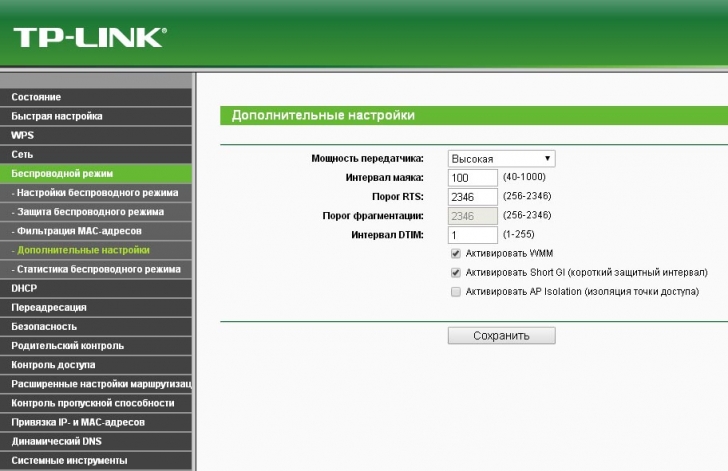
Sistematik yönlendirici üretici yazılımı güncellemesi
Router'ın güncelliğini yitirmiş (veya arızalı) bir “bellenimini” güncelledikten sonra dizüstü bilgisayar, bilgisayar veya tabletteki kablosuz bağlantıyı güçlendirmek mümkündür. Genellikle bu gibi durumlarda, üreticilerin resmi web sitesinde yayınlanan ücretsiz indirme sunuyoruz. geçerli sürüm firmware, çünkü wi-fi ancak "firmware" deki hataları düzelttikten sonra güçlendirilebilir. Güncellemeye başlamadan önce uyumluluğun sağlandığından emin olun. yeni versiyon yönlendiricinin ürün yazılımı ve modelleri; bunun için, donanımın ve "ürün yazılımı" nın geçerli sürümünü belirlemeniz gerekir. Geçerli sürüm hakkındaki bilgileri, yönlendirici ayarlarında bulunan cihaz arayüzü aracılığıyla bulabilirsiniz. Fabrika ayarları yönlendiricinin arkasında listelenmiştir.![]()
Standart bir yönlendirici anteni daha güçlü bir antenle değiştirmek
Ev ağının kapsama alanını arttırmak, katsayısı en yüksek değere sahip (5 - 8 dBi) Wi-fi anteninin güçlendirilmesine yardımcı olacaktır. Bu yöntem yalnızca harici (çıkarılabilir) antenleri olan yönlendiriciler sahipleri için uygundur. Aynı zamanda, eğer yönlendirici model iki (veya üç) antenin aynı anda varlığını varsayarsa, hepsinin değişime tabi olduğunu unutmamak gerekir. Sabit bir sinyal sağlamak için, antenler farklı odalara yerleştirilmemelidir (yakında olmalıdır).Yönlendirici, yalnızca yerleşik bir antenin bulunmasıyla karakterize edilirse, değiştirilmesi imkansız olan, daha sonra sinyali iyileştirmek ve wi-fi kapsama alanını arttırmak için üreticiler, antenlerin konumunu değiştirmelerini, farklı yönlerde (yukarı ve yanlara) yaymalarını önerir.

Wi-fi tekrarlayıcı takma
Bir tekrarlayıcı (veya tekrarlayıcı), esas amacı, alınan tüm sinyallerin tekrarlanması, büyütülmesi ve yeniden iletilmesi nedeniyle bir kablosuz yönlendiricinin kapsama alanını artırmak olan özel bir alıcı-verici cihazdır. Bu gadget'ın kullanımı kolaydır. Genellikle bir sinyal kaynağı (yönlendirici veya modem) ile bilgisayar arasında doğrudan sıradan bir elektrik prizine bağlayarak kurulur. Cihazı yapılandırmak için yalnızca kullanılan ağın adını (ssid) ve şifresini bilmeniz gerekir.
5 GHz bandını destekleyen bir yönlendirici satın alma
Hemen hemen her dairede kablosuz iletişimin kurulmasından dolayı, ev ağlarının frekansları sık sık çakışıyor ve aynı kanalın aşırı yüklenmesine neden oluyor. Ek parazit kaynakları da ev aletleri olarak kullanılabilir (mikrodalga fırınlar, telsiz telefonlarçoğu yönlendirici gibi 2,4 GHz frekansında çalışan video izleme sistemleri vb. Bu nedenle, 5 GHz bandında bir sinyal iletebilen bir yönlendiricinin satın alınması bu sorunu çözebilir. Bu bant, neredeyse her zaman çeşitli girişimlerden bağımsızdır, çünkü 2,4 GHz frekansını kullanan kanallarla kesişmediğinden kapsama alanı, geniş bir alanı kaplar ve diğer ağlardan ücretsiz (yaklaşık 44) kanal sağlar. Ancak böyle bir aralığa geçiş, ancak diğer cihazlar (tabletler, telsiz telefonlar) iş için kullanabildiği zaman mümkündür.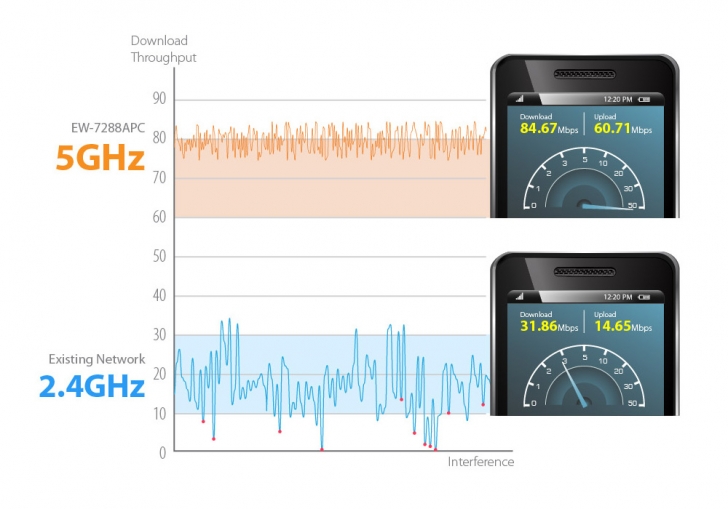
Yukarıdakileri kullanarak etkili yollarhızı önemli ölçüde artırabilir ev internet wi-fi ve bunun için pahalı gadget'lar satın almanıza gerek yoktur. Yönlendirici ayarlarını ayrıntılı olarak incelemek veya ek ucuz cihazlar kullanmak yeterlidir.
